カラー設定:InDesign
印刷データは必ずCMYKカラーで作成してください。また、特色(スポットカラー)での印刷は承っておりませんので、特色(スポットカラー)は使用しないでください。
新規ドキュメントのカラーモード設定方法
特色(スポットカラー)のプロセスカラー変換方法
新規ドキュメントのカラーモード設定方法
1、ドキュメントプロファイルを設定する
「新規ドキュメント作成」時に、ドキュメントプロファイルで「プリント」を選択してください。「Web」「モバイル」は使用しないでください。
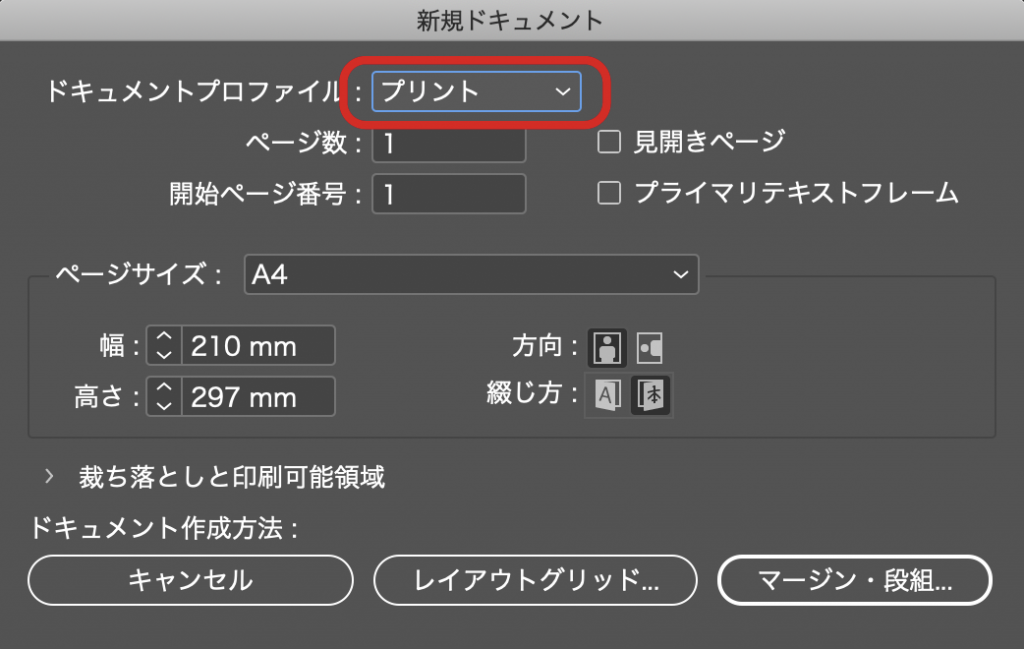
2、アプリケーションのカラーを設定する
上部メニューバーから「編集」→「カラー設定」を開きます。
「設定」を「プリプレス用-日本2」に設定します。
「作業スペース」は、RGB:「Adobe RGB (1998)」、CMYK:「Japan Color 2001 Coated」が選択されていることを確認したらOKを押してください。
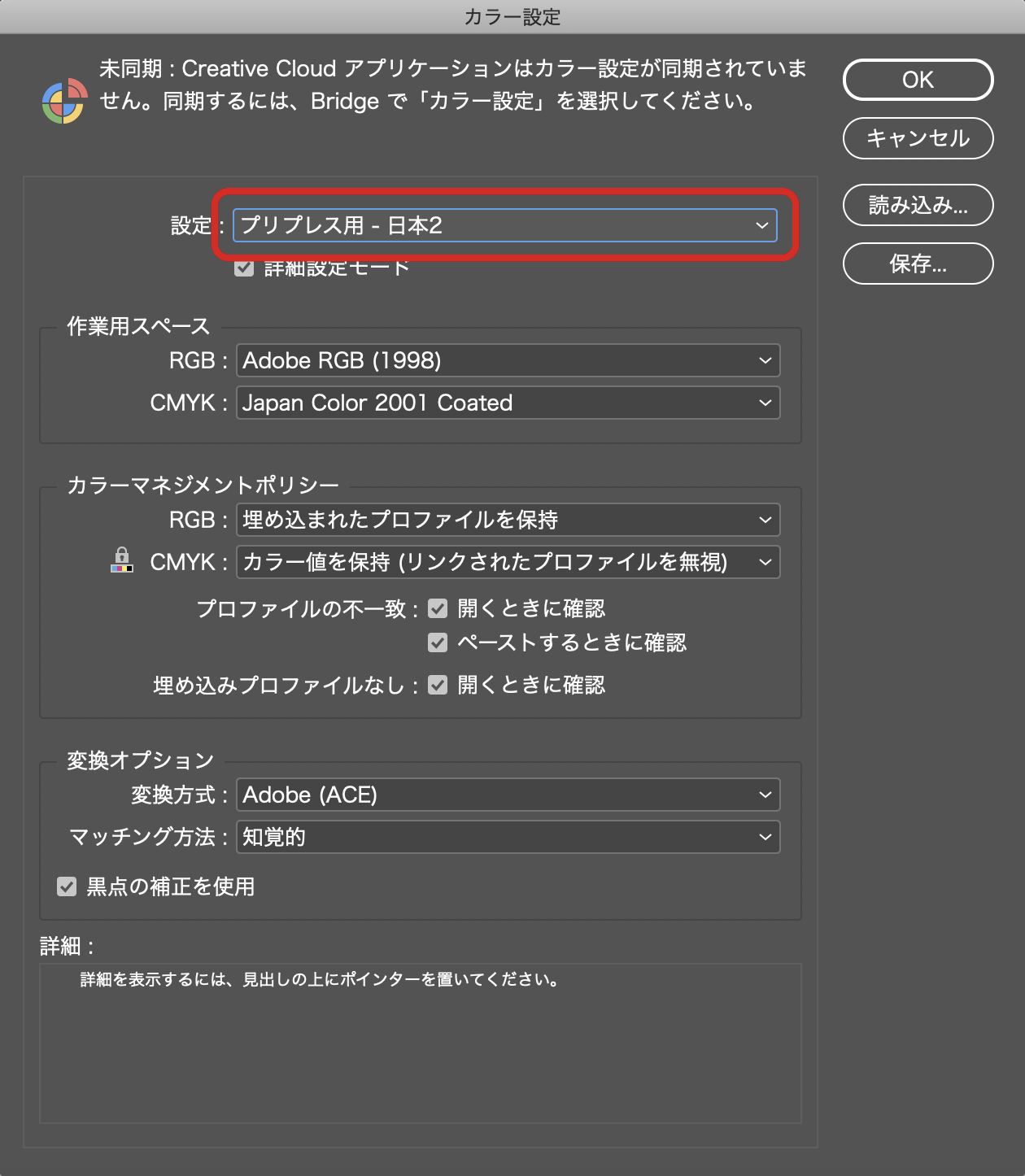
3、オブジェクトをCMYKカラーで配置する
オブジェクトを配置するときは、上部メニューバーから「ウィンドウ」→「カラー」→「カラーパレット」を開いてください。
カラーパレットの右上のオプションメニューから「CMYK」を選択し、オブジェクトを配置してください。
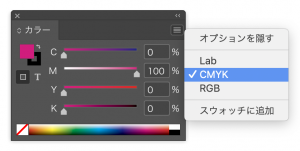
特色(スポットカラー)のプロセスカラー変換方法
CMYKのインキの組み合わせでは出せない、特定の色にあらかじめ調合されたインク色のことです。DICカラーやPANTONEカラーなどが特色として知られています。
ラクスルでは特色印刷の取り扱いをしていないため、入稿データでは必ずCMYKの4色の「プロセスインキ」に変換してください。特色が使用されている場合、ラクスルにて自動的にプロセスカラーに変換いたします。変換にともない、色味が若干印象がかわってしまいますのでご了承ください。
1.スウォッチパネルを開く
上部メニューバーから「ウィンドウ」→「カラー」→「スウォッチ」を開きます。
図のように黒丸が付いているのが特色です。
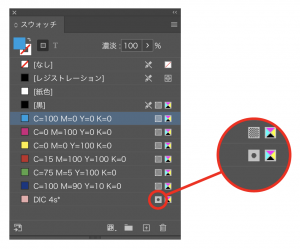
2.未使用項目を選択
一度「スウォッチパレット」に登録された特色は、使用したオブジェクトなどを削除しても、パレット内には表示されたままになります。実際にドキュメント上で特色を使用されているかどうかを確認するために、「スウォッチパレット」の右上のオプションメニューから「未使用項目を選択」を選択してください。
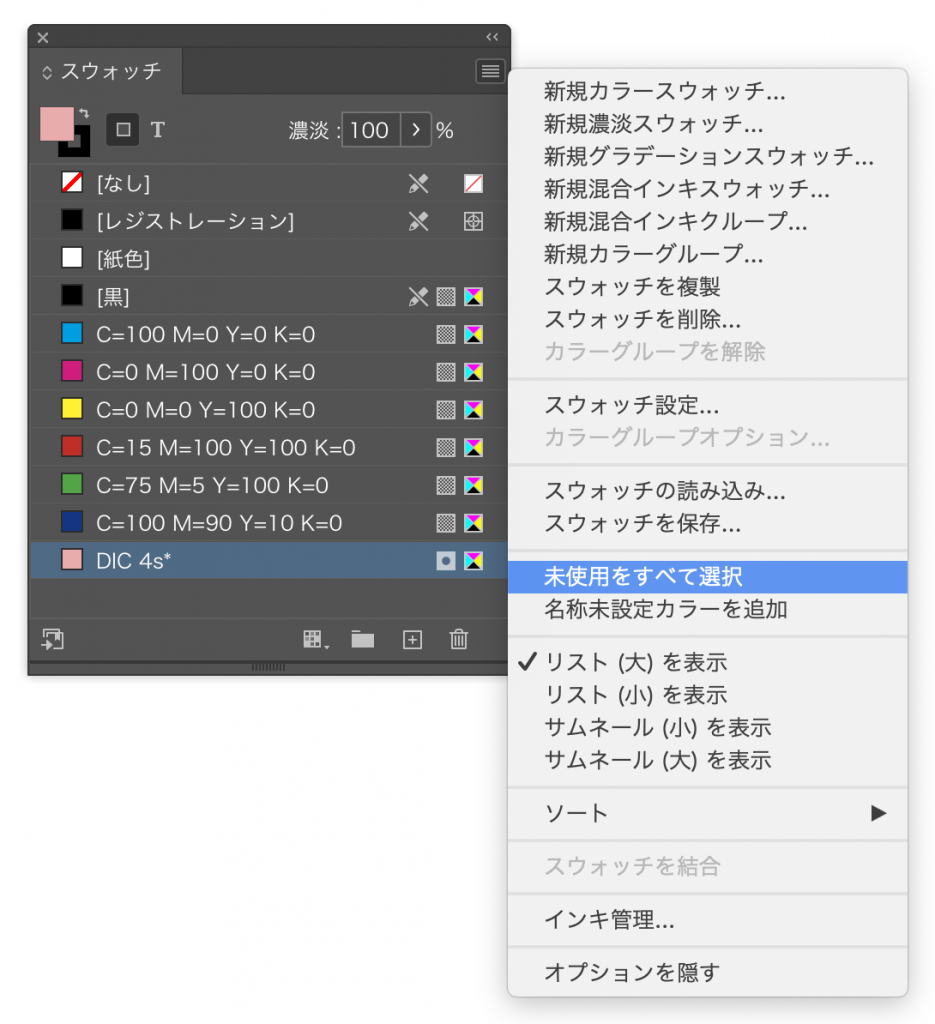
3.登録カラーをゴミ箱へ
未使用の登録カラーが選択されますので、右下のゴミ箱のアイコンをクリックするか、右上のオプションメニューから「スウォッチを削除」を選択して削除してください。削除後、ドキュメントに使用されている登録カラーだけが残ります。
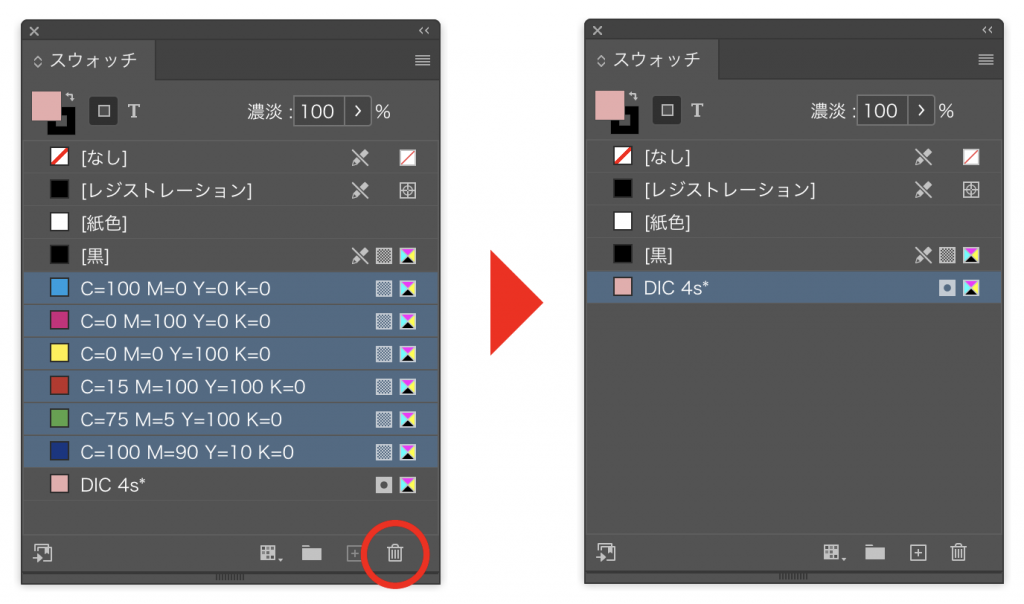
4.特色を選択
「スウォッチパレット」に残った「特色」を選択してダブルクリックするか、右上のオプションメニューから「スウォッチ設定」を選択してください。
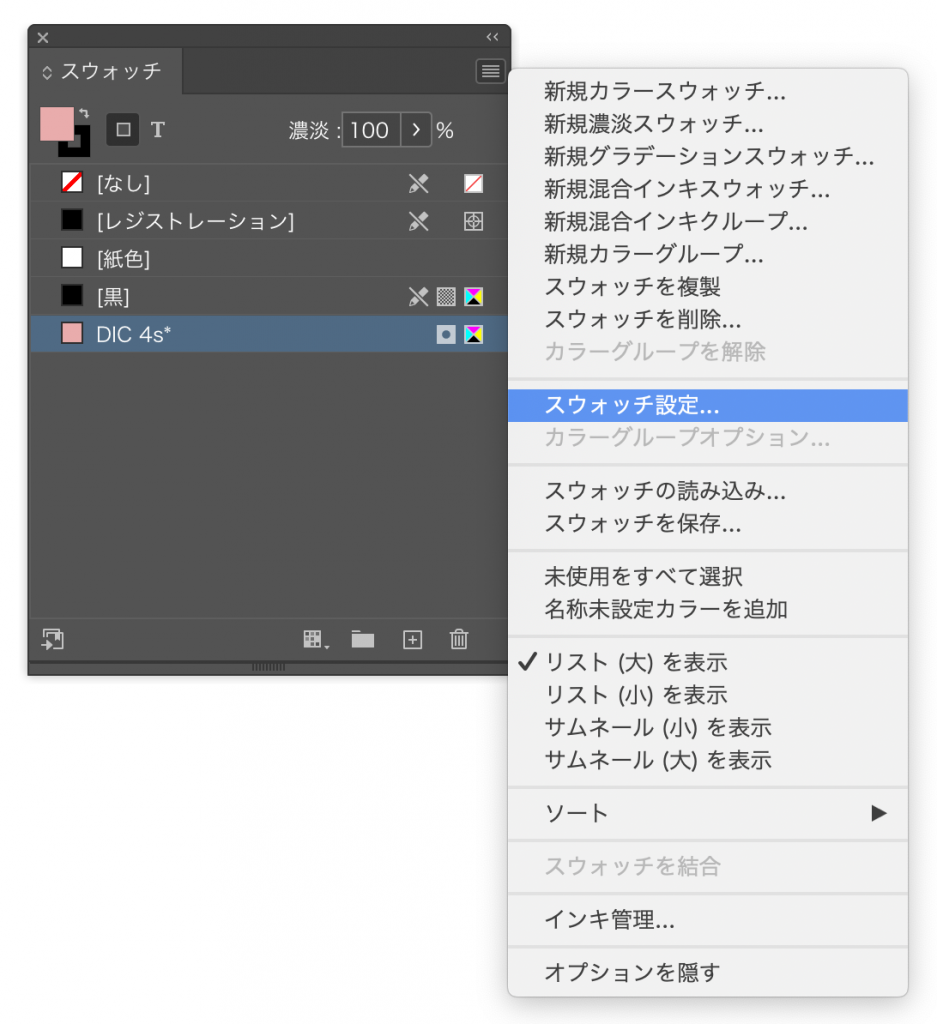
【ご注意】スウォッチをさわるときは「何も選択しない」でください
5.プロセスカラーの変更
「カラータイプ」を「特色」から「プロセス」に変更してください。
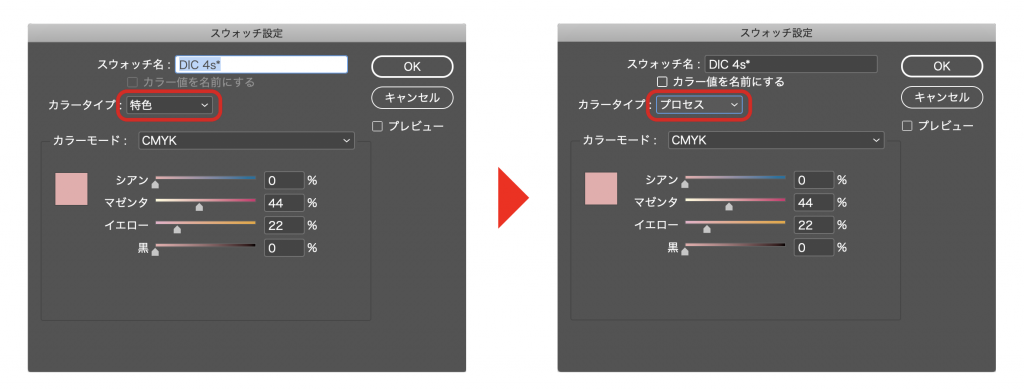
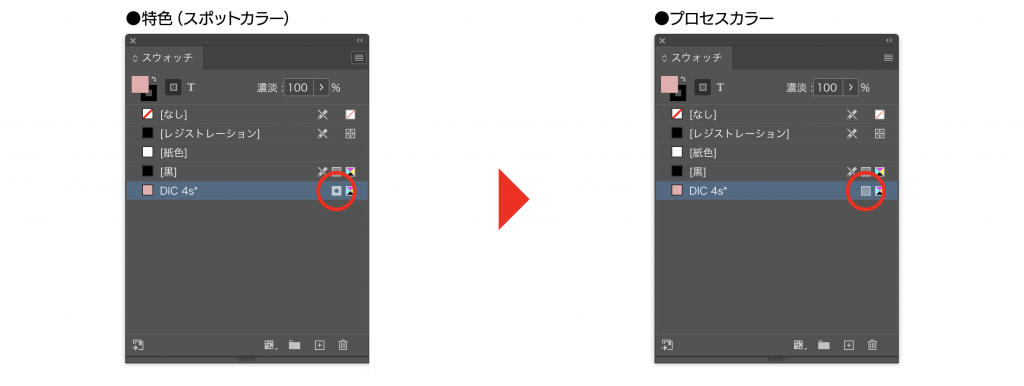
「特色」を「プロセス」に変更後は、変更前にあった黒丸がなくなります。この状態が「プロセスカラー」です。
